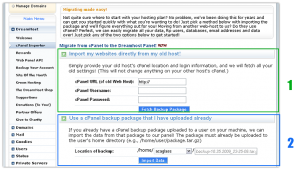cPanel Importerの使い方
DreamHostの管理パネルには、『cPanel Importer』という機能があります。
この機能がどういった機能かを簡単に言うと、DreamHost以外のレンタルサーバー会社からDreamHostへ乗り換えする際に各種データーを移行するための機能です。ようは、他の競合会社から引越しを容易にすることでDreamHostへの流入を狙った機能ですね。
まず、cPanel Importerの使い方を説明するまえにcPanel(コントロールパネル)について触れておきたいと思います。
海外レンタルサーバーのcPanelとは
先程から『cPanel(コントロールパネル)』と記載していますが、正しくは、『cPanel ≠ Control Panel』なのです。『Control Panel』は単なる管理画面という抽象的なものを指します。
何を言っているんだ?と思われるかもしれませんが、海外レンタルサーバーはユーザが少しでも管理画面を使いやすくなるために管理画面の共通化を行っています。その共通化した管理画面が『cPanel』です。cPanelは、元々Speed Hosting社というホスティング会社用に設計されたControl Panelなのですが、これが現在では様々なレンタルサーバー会社でも導入し共通化することでユーザ負担を減らすように考えられています。
ただ、DreamHostはこのcPanelを使用しておらず独自の管理画面を採用しています。そのあたりは不親切というか、逆にcPanelより使いやすいと自負しているのかは分かりませんが。。
cPanel Importerの使い方
この機能は、cPanelを採用している他のレンタルサーバー会社からDreamHostへデーターを移行するための機能です。移行できるデーターの種類としては、下記のデーターがあります。
・FTPユーザー
・ドメイン
・Emailのメールボックスとエイリアス
・MySQLユーザとデーターベース
移行方法は、下記の2つの方法があります。しかし、現状この機能はベータ版であり、2の方法でしかできないようです。インポートにかかる時間はデーターサイズにもよりますが、15分程度です。また、インポートが完了するとメールが送られてくるのでそれまでの間は、管理画面の設定等は変更しないようにして下さい。
1.移行元のcPanalのURLとログインユーザ、パスワードを入力し、バックアップ取得からデーターインポートまで自動で行ってくれる
2.手動でcPanelのデーターエクスポート機能で上記データーをエクスポートした後、cPanel Importerでインポートする。
※cPanelのエクスポート機能がないレンタルサーバー会社もあるようで、エクスポート機能がない場合は、DreamHostのcPanel Importerは非サポートとのことです。
タグ:管理パネル 使い方, 管理パネル 使用方法, 管理パネル 手順